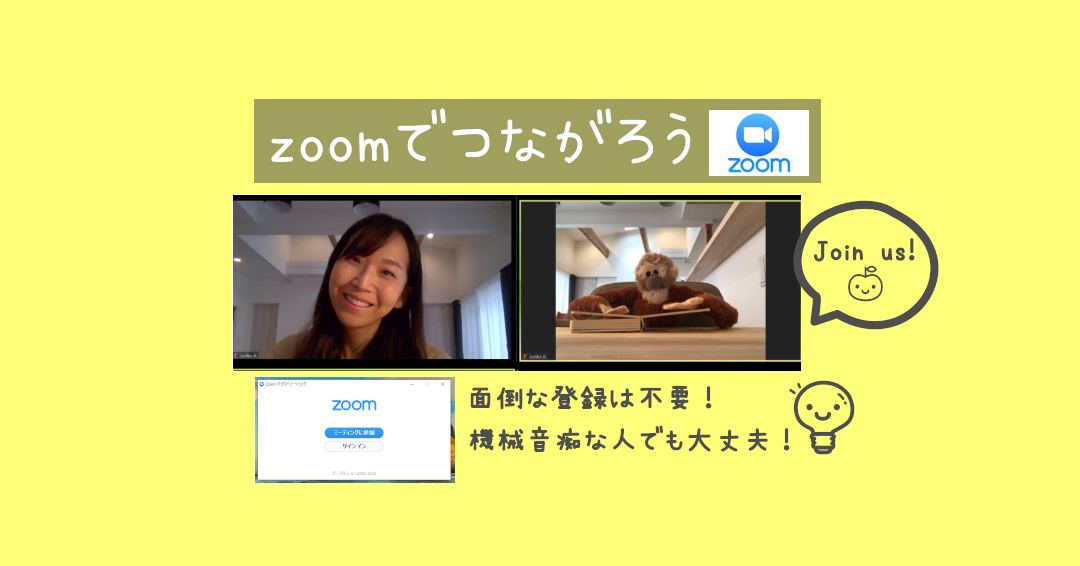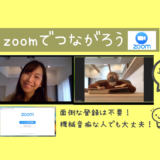オンライン講座に参加頂く流れをご案内いたします。
(2020年3月27日更新)
オンライン講座参加の流れ
ステップ① ご入金
銀行口座振り込みまたはPayPayで、ご入金ください。
(口座情報・PayPay情報はご予約者様にメールでお知らせします)
ステップ② 入金連絡・住所連絡
ご入金が完了しましたら、メールで、いつ、誰名義でいくらを入金したかお知らせください。
資料送付が必要な講座(『ママのための子育て英会話講座』・『ママのための英語のお歌講座』)は、事前に資料を郵送しますので、入金連絡の際に、ご住所も併せて教えてください。
・郵便番号
・ご住所
・ママのお名前
を3点セットでお書きください。
(送り先を書き写す時のミスを防止するための上記3点セットをコピペして宛名を作成します。)
☆オンライン講座に2回目以降参加される場合は、住所はすでにこちらで控えていますので、入金連絡だけで結構です。
☆資料郵送が不要な講座(『ママのための英語アニメでアフレコ会』)に参加される場合は、住所連絡は不要です。
ステップ③ 資料の発送・受取連絡
資料送付が必要な講座の場合
対象講座:『ママのための子育て英会話講座』・『ママのための英語のお歌講座』
②の入金連絡後、講師が入金を確認できましたら、資料を作成し郵送します。(資料の作成に数日時間がかかる場合があります)発送手続き完了後、講師から生徒様にメールで発送した旨をご連絡しますので、資料を受け取られましたらお手数ですが、受け取った旨をメールでご連絡下さい。
開催日が近づいてきても資料が届かない場合、ご連絡ください。
ご自身で資料をダウンロードして頂く講座の場合
入金確認後、PDF資料をメールに添付し送付します。特にメールで資料を受け取った旨の連絡を頂く必要はありませんが、もしファイルを開けない、プリントアウトできずに困ってるなど、何かあればご連絡下さい。
ステップ④ zoomの準備(簡単です。ご心配なく)
zoom参加に必要なものは、インターネット環境と、スマホまたはタブレットまたはパソコンです。
zoomのインストールや接続について、こちらの記事で詳しく説明しています。
スマホ・タブレットで参加される方
開催日までに、無料アプリzoomをダウンロードしてください。
Androidの方
https://play.google.com/store/apps/details?id=us.zoom.videomeetings&hl=ja
Appleの方
https://apps.apple.com/jp/app/zoom-cloud-meetings/id546505307
注意:ダウンロード後、登録(サインアップ)手続きは不要です。zoomを開催する側(主催者)は登録が必要ですが、参加されるママたちは、当日以下のミーティングIDを入力するだけで繋がります。(その後ポップアップが出たら『インターネットを使用した通話』を選択してください)
ミーティングID:(個別にご連絡します)
パソコンで参加される方
こちらのURLをクリックすると、自動的にパソコンにソフトウェアのダウンロードが始まり数秒で終わります。
心配であれば事前にクリックしてダウンロードをお済ませください。ただし、以下の注記に書いたように、サインアップは不要ですので何も作業はしないで結構です。開催日当日にまた同じURLをクリックするだけで繋がります。
↑このURLをコピペしてアクセスしてもOK、↓こちらの画像上をクリックしてURLにアクセスしてもOKです。
注意:ダウンロード後、登録(サインアップ)手続きは不要です。zoomを開催する側(主催者)は登録が必要ですが、参加されるママたちは、上記のURLにクリックし、『インターネットを使用した通話』を選択すると繋がります。
ステップ⑤ 必要な方は事前にzoomの接続テスト
不安な方は、開催日前に接続テストをやりますのでお気軽にご連絡ください。
ステップ⑥ 当日zoomに繋いで参加
時間になりましたら、④で書いたように、スマホ・タブレットの方はアプリから、パソコンの方はURLをクリックして、参加してください。
『インターネットを使用した通話』を選択してください。
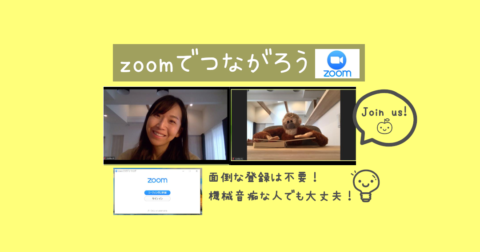
ミュート(消音)機能のご紹介
zoomには、マイクの『ミュート(消音)機能』があります。お子さんが泣いてしまって気になる方は、『ミュート』をオンにすると、講師・ほかの参加者にあなたとお子様の声は聞こえなくなり、講師の話を聞くことに集中できます。
スマホの方は、スワイプすると左のページに『ミュート』するためにタップを促す表示がでます。
タブレットの方は、画面をタップすると、上の方にマイクのアイコンが表示されるのでそこをタップするとミュートのオン・オフができます。
パソコンの方は、画面の左下にマイクのアイコンが表示されるのでそこをクリックするとミュートのオン・オフができます。
☆講師(主催者)は、参加者全員のマイクを操作できますので、こちらの判断でお子様が泣いているときやハウリングしているときなど、ミュートにさせて頂くこともできます。(お子様が少しくらい泣いていたり、おしゃべりしていたりは私は全然気にしません。が、私は気にしなくてもママたちが気にされるケースがあるため)
☆『ママのための英語アニメでアフレコ会』は皆さんでセリフを言い合うため、ミュートにはせず、声が聞こえるようにして頂いております。
以上です。宜しくお願い致します!



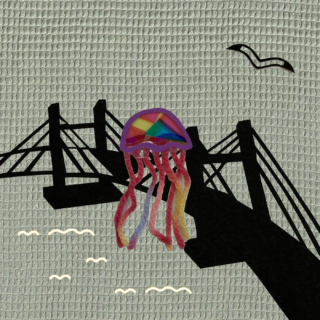









-320x320.png)